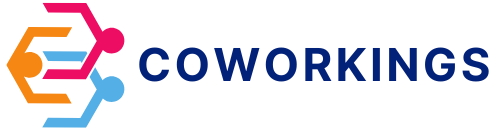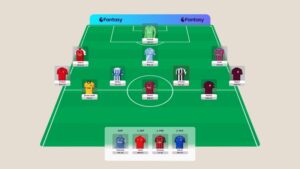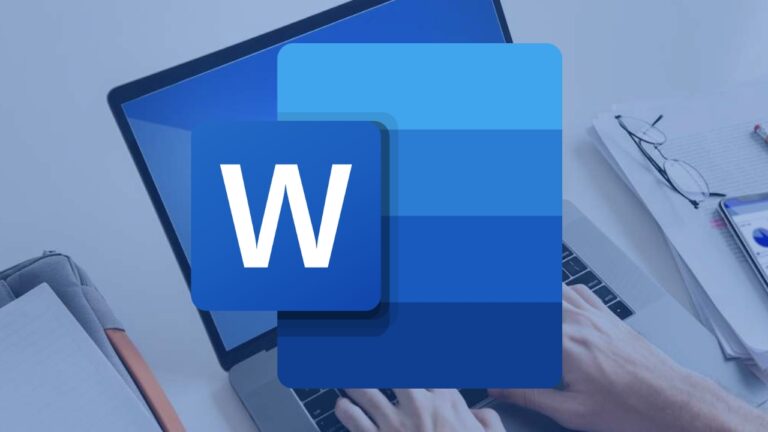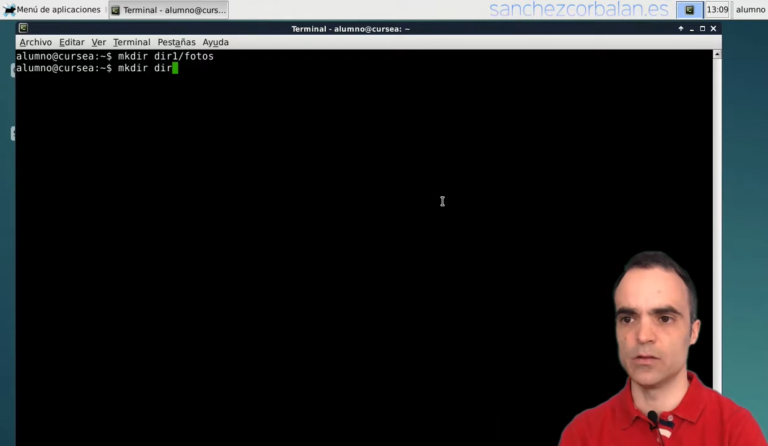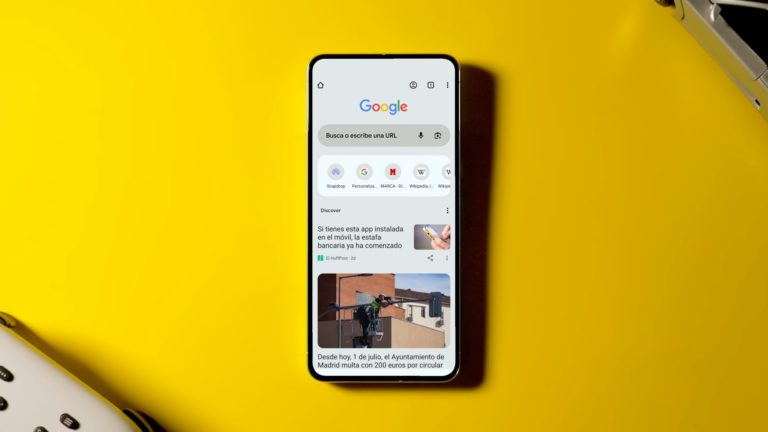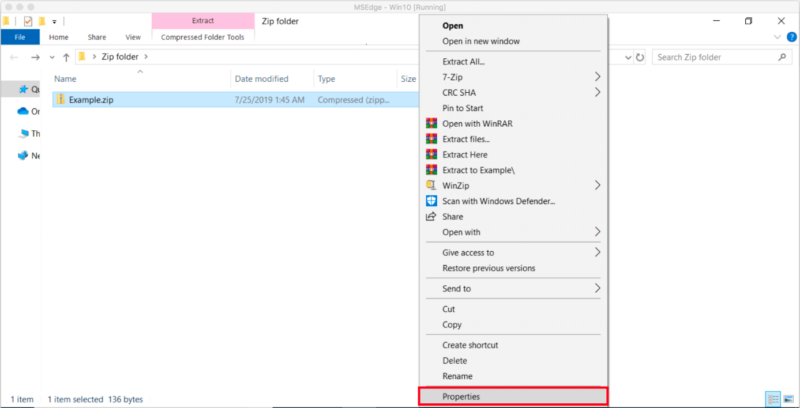
Proteger con contraseña un archivo ZIP no solo es una práctica recomendada, sino esencial para mantener la seguridad de tus datos. Ya sea que quieras asegurar información confidencial en tu equipo o compartir archivos de manera segura por correo electrónico, crear un archivo comprimido con contraseña es una solución eficaz.
Existen varias herramientas y métodos que puedes usar para proteger un archivo ZIP. Algunas de estas requieren la instalación de software adicional, mientras que otras pueden hacerse directamente desde sistemas operativos como Windows o MacOS. En cualquier caso, el procedimiento es sencillo y no requiere conocimientos avanzados de informática.
Para comenzar, escoge el método que mejor se adapte a tus necesidades. Si prefieres utilizar software preinstalado, sistemas como Windows permiten crear archivos ZIP protegidos con contraseña. Por otra parte, opciones como WinRAR te proporcionan mayor flexibilidad y opciones avanzadas, lo que puede resultar útil en casos específicos.
Protección de Archivos Zip
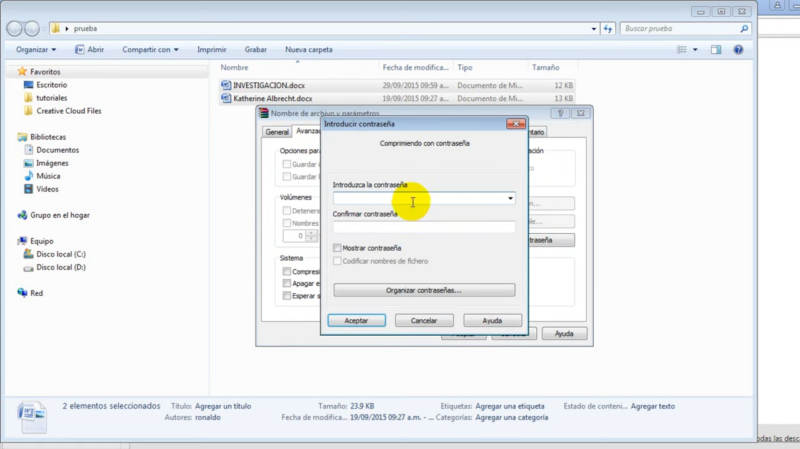
Diferentes formatos de compresión ofrecen distintos niveles de seguridad. Los más comunes incluyen ZipCrypto y AES-256.
- ZipCrypto es un método más antiguo y menos seguro. Se prioriza por su compatibilidad con versiones antiguas de software.
- AES-256, por otro lado, es un estándar avanzado de cifrado, proporcionando un alto nivel de seguridad. Este algoritmo es ampliamente recomendado y utilizado en el ámbito de la ciberseguridad debido a su eficiencia y robustez en la protección de datos.
Elegir el formato adecuado depende del equilibrio necesario entre compatibilidad y seguridad. Para mayor protección, siempre se sugiere optar por AES-256.
El papel de las contraseñas en la protección de datos
Las contraseñas juegan un rol crucial en la protección de archivos Zip. Una contraseña fuerte y segura es vital para evitar accesos no autorizados.
- Las contraseñas deben ser largas, combinando letras, números y caracteres especiales.
- Utilizar frases aleatorias o mezclas complejas dificulta su vulnerabilidad ante ataques de fuerza bruta.
Preparativos Antes de Proteger con Contraseña
Para proteger un archivo ZIP, se necesita un software de compresión que soporte la función de añadir contraseñas. Entre las opciones disponibles, se encuentran:
- WinRAR: Este software es altamente confiable y popular. Permite no solo crear archivos ZIP protegidos con contraseña, sino también archivos RAR.
- 7-Zip: Una opción gratuita y de código abierto que ofrece una encriptación fuerte. Es ideal para usuarios que buscan una solución económica.
- WinZip: Con una interfaz intuitiva y funciones avanzadas, WinZip es una excelente opción tanto para usuarios novatos como avanzados.
Creación de una contraseña robusta
Crear una contraseña robusta es vital para asegurar los archivos ZIP. Se recomienda seguir estas pautas:
- Longitud: Una contraseña debe tener al menos 12 caracteres para ser efectiva.
- Combinación de caracteres: Incluir una mezcla de letras mayúsculas y minúsculas, números y símbolos especiales.
- No reutilizar contraseñas: Utilizar una contraseña única que no se haya usado en otros servicios.
- Evitar palabras comunes: No utilizar palabras de diccionario, fechas de nacimiento o nombres propios que puedan ser fácilmente adivinados.
Protección con Contraseña Utilizando Windows
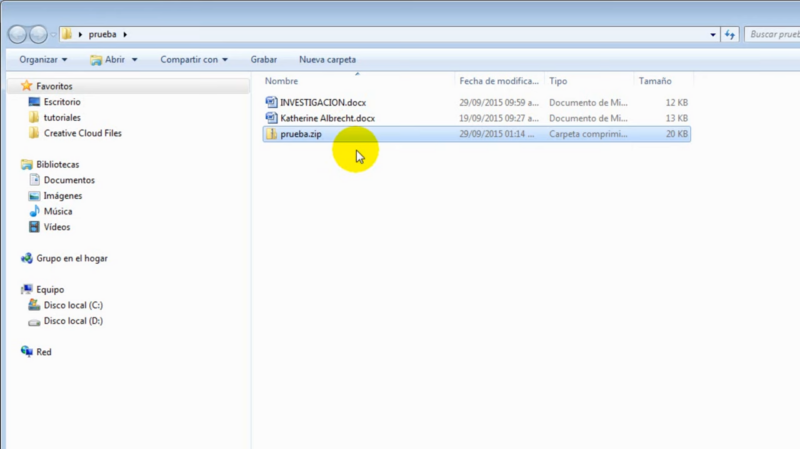
El Explorador de Windows permite cifrar archivos sin necesidad de software externo. Primero, haz clic derecho sobre el archivo ZIP y selecciona «Propiedades». En la pestaña «General», haz clic en «Avanzados».
Marca la opción «Cifrar contenido para proteger datos» y haz clic en «Aceptar». Esto cifrará el archivo, pero solo si tu sistema soporta el Sistema de Cifrado de Archivos (EFS). Confirma los cambios en las ventanas subsecuentes.
Herramientas integradas de Windows
Windows incluye herramientas para la creación y cifrado de archivos ZIP con contraseñas. Una solución popular es usar el software de compresión 7-Zip, que se integra bien con Windows.
Primero, instala 7-Zip y abre el programa. Encuentra el archivo que deseas proteger y haz clic derecho sobre él. Selecciona «7-Zip» y luego «Añadir al archivo». En la nueva ventana, configura una contraseña en la sección de encriptación y selecciona el método AES-256 para mayor seguridad.
Este enfoque proporciona un nivel de seguridad superior al método del Explorador de Windows. Además, es más adecuado para archivos que necesitas compartir de manera segura con otros usuarios.
Protección con Contraseña en MacOS
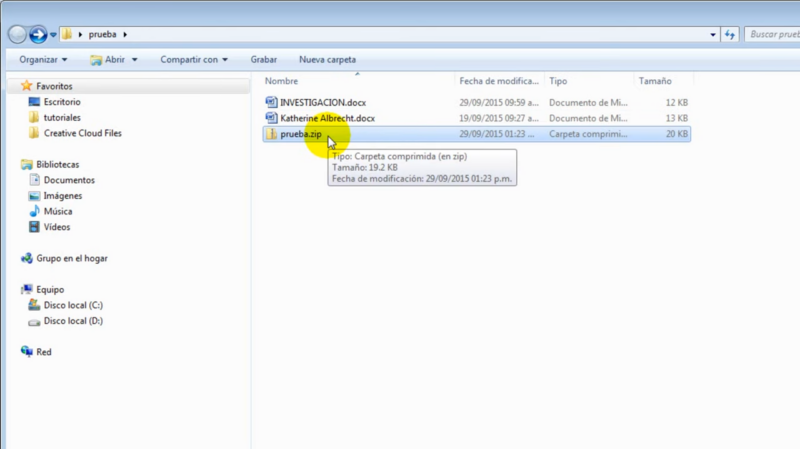
macOS incluye herramientas nativas como el Terminal, que permiten crear archivos ZIP protegidos con contraseña sin necesidad de software adicional. Para usar el Terminal, abra la aplicación y navegue hasta la ubicación del archivo que desea comprimir. Use el siguiente comando:
zip -e nombre_archivo.zip archivo_a_proteger.ext
Se le pedirá que ingrese y confirme una contraseña. Esta contraseña protegerá el archivo ZIP generado. Aunque esta opción es potente y no requiere instalar nada, puede resultar menos intuitiva para usuarios que no están familiarizados con la línea de comandos.
Aplicaciones de terceros para macOS
Existen varias aplicaciones que facilitan la creación de archivos ZIP protegidos por contraseña. Entre las más populares se encuentran Keka y The Unarchiver.
Keka es una herramienta gratuita que permite tanto comprimir como descomprimir archivos con facilidad. Además, incluye opciones avanzadas de cifrado.
The Unarchiver es otro programa que, aunque está orientado principalmente a la descompresión, también ofrece funciones de compresión con protección por contraseña.
Procesos para Proteger con Contraseña en Linux
Para proteger un archivo zip con contraseña desde la terminal, se utiliza comúnmente el comando zip.
El comando básico es:
zip -e nombre_archivo.zip archivo_o_directorio
Por ejemplo, para proteger con contraseña un directorio llamado test, usaría:
zip -e test.zip test/
Después de ejecutar el comando, se le pedirá que introduzca y confirme la contraseña. Para descomprimir y acceder al archivo protegido, puede usar el comando unzip:
unzip test.zip
Este método es eficiente y evita la necesidad de instalar software adicional.
Programas de gestión de archivos comprimidos
Para aquellos que prefieren una interfaz gráfica, hay diversos programas de gestión de archivos comprimidos en Linux que permiten proteger archivos zip con contraseña.
Uno de los más populares es File Roller. Para usarlo, siga estos pasos:
- Abra File Roller.
- Seleccione Archivo > Nuevo.
- Elija Zip como tipo de archivo y nombre el archivo.
- Añada los archivos o directorios que desea proteger.
- Vaya a Propiedades y marque la opción Establecer contraseña.
- Introduzca la contraseña deseada y guarde el archivo.
Verificación y Acceso a Archivos Protegidos
Para comprobar la seguridad de un archivo Zip protegido con contraseña, primero intenta abrir el archivo con la contraseña correcta para verificar que se ha aplicado adecuadamente.
En caso de duda sobre la robustez de la contraseña, utiliza herramientas de auditoría como John the Ripper o Hashcat. Estas herramientas permiten probar la resistencia de la contraseña contra ataques de fuerza bruta.
Otro método es el uso de software específico que trate de descifrar la contraseña. Si se encuentra la contraseña demasiado rápido, podría ser prudente cambiarla por una más segura.
Métodos para acceder a un archivo protegido
El acceso a un archivo Zip protegido requiere la contraseña establecida durante el proceso de creación. En Windows, puede hacerse simplemente haciendo doble clic en el archivo Zip, lo que abrirá una ventana emergente solicitando la contraseña.
En macOS, utiliza The Unarchiver o el propio Finder para abrir el archivo Zip. Ambas opciones te pedirán la contraseña antes de descomprimir el archivo.
Para usuarios de Linux, se recomienda utilizar la terminal con el comando unzip. Por ejemplo:
unzip archive.zip
Este comando pedirá la contraseña automáticamente. En caso de necesitar cambiar la contraseña o eliminarla, herramientas como 7-Zip o WinRAR también son útiles y permiten gestionar contraseñas de archivos Zip de manera efectiva.
Buenas Prácticas de Seguridad
Utilizar contraseñas robustas y únicas para cada archivo es fundamental. Las contraseñas deben contener una combinación de letras mayúsculas y minúsculas, números y caracteres especiales.
Evitar el uso de contraseñas fáciles de adivinar como «123456» o «password».
Herramientas como gestores de contraseñas pueden ayudar a crear y almacenar contraseñas seguras. Es importante también cambiar las contraseñas periódicamente y no reutilizarlas en múltiples archivos o plataformas.
Actualizaciones y parches de seguridad
Mantener el software siempre actualizado es crucial para la seguridad. Los desarrolladores publican actualizaciones y parches que corrigen vulnerabilidades.
No ignorar las notificaciones de actualizaciones del sistema operativo o de las aplicaciones de compresión de archivos. Asegurarse de configurar las opciones para que se apliquen automáticamente cuando sea posible.
Revisar regularmente las actualizaciones de seguridad disponibles y aplicarlas de inmediato para prevenir cualquier posible amenaza.
Consejos para compartir archivos de forma segura
Al compartir archivos ZIP protegidos, utilizar métodos seguros como servicios de transferencia de archivos cifrados. Evitar el envío de contraseñas a través de correos electrónicos sin cifrar.
Informar al destinatario de la contraseña por un canal seguro y separado del archivo, como una llamada telefónica o un mensaje encriptado.
Resolución de Problemas Comunes
Recuperación de una contraseña olvidada
Recuperar una contraseña olvidada puede ser complicado. A menudo, no hay forma integrada de recuperar contraseñas en archivos ZIP.
Existen varias herramientas y software que pueden ayudar en este proceso. Programas como ZIP Password Recovery usan ataques de fuerza bruta o diccionario para intentar adivinar la contraseña original.
Archivos Zip corruptos o inaccesibles
Cuando un archivo ZIP se corrompe, puede ser inaccesible. WinRAR y 7-Zip son herramientas útiles para intentar reparar archivos ZIP dañados.
Ambos programas ofrecen funciones de reparación que pueden reconstruir el archivo, recuperando su contenido.
Otra opción es usar comandos de recuperación disponibles en sistemas operativos, como zip -F para sistemas Unix. Mantener varias copias de seguridad y verificar integridad de archivos periódicamente puede prevenir la corrupción de datos.